Встроенная мышка в ноутбуке или как правильно говорить тачпад является очень удобным и несомненно нужным элементом любого ноутбука. Благодаря ему вы всегда можете полноценно пользоваться ноутбуком в случае отсутствия обычной компьютерной мыши. Но порой, особенно в играх, при использовании обычной проводной или беспроводной мыши, встроенная в ноутбук мышь начинает мешать. И возникает потребность в ее отключении. В данной статье мы расскажем вам как отключить тачпад в ноутбуке любой марки и любого производителя.
У некоторых пользователей существует проблема с включением тачпада. Особенно распространенная проблема с неработающим тачпадом у владельцев ноутбуков Asus.
Отключение тачпада комбинацией клавиш на клавиатуре
На всех без исключения ноутбуках присутствует клавиша, при помощи которой можно быстро включить и отключить тачпад. Стоит учитывать еще и тот факт, что в большинстве случаев ее нужно нажимать с предварительно зажатой кнопкой “Fn”.
Ищите на верхних F кнопках изображение руки и/или тачпада в виде прямоугольника. Именно эта кнопка будет отвечать за его отключение.
Самые распространенные комбинации клавиш включения и отключения тачпада с его изображением -” Fn+F6” и “Fn+F9″. Если они не срабатывают, то попробуйте нажимать клавишу F без Fn.
Как отключить тачпад на ноутбуке.Выключить сенсорную панель
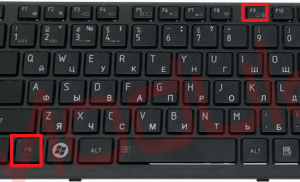
Как отключить тачпад на ноутбуке toshiba?
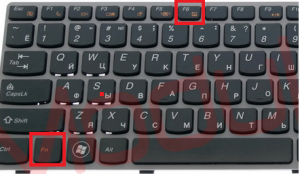
Как отключить тачпад на ноутбуке lenovo?
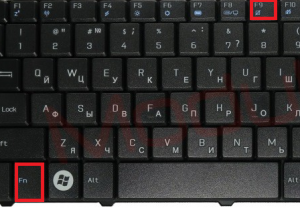
Как отключить тачпад на ноутбуке asus?
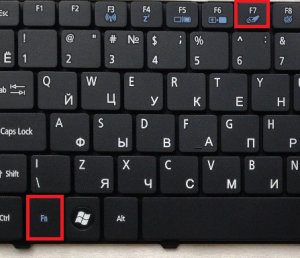
Как отключить тачпад на ноутбуке acer?
Стоит отметить, что отключение тачпада может не работать из-за отсутствующих драйверов.
Отключение тачпада в настройках bios
Для отключения тачпада в BIOS нужно войти в его настройки и найти там опцию Internal Pointing Device, которая находится на вкладке advanced.
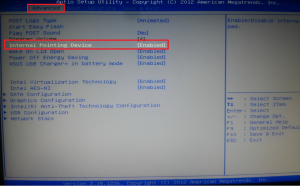
Internal Pointing Device – настройка, отвечающая за работу тачпада Asus в Биосе
Enabled – включено, Disabled – выключено. Переведите Internal Pointing Device в положение disabled и тачпад вашего ноутбука будет отключен.
Лучшая благодарность автору — репост к себе на страничку:
Источник: helpadmins.ru
Как включить и отключить тачпад на ноутбуке Samsung R610
Как отключить мышь на ноутбуке? Легко!

Всем привет! Сегодня вы узнаете как отключить мышь на ноутбуке! Мышь на ноутбуке называется тачпад. Она сенсорная и обеспечивает функциональность ноутбука. Однако иногда очень мешает работе.
Например, при наборе текста стоит слегка задеть тачпад, как курсор мыши перепрыгивает на другую строчку. При этом вы ничего не замечаете и продолжаете набирать текст. Поэтому вполне актуальным становится вопрос, как можно отключить сенсорную мышь на ноутбуке?
Вот несколько вариантов решения этой проблемы:
1) воспользоваться бесплатной утилитой для Windows — TouchPad Pal. Это приложение способно отключить тачпад во время набора текста. Утилита не нуждается в каких-либо системных настройках, поскольку работает в системном трее.

2) воспользоваться возможностями BIOS. Во время перезагрузки войдите в BIOS, используя клавишу «Del». Однако у разных моделей ноутов есть другие функциональные клавиши для этой цели.
Так, в продукции марки Acer, RoverBook, Asus, iRu и Samsung это кнопка «F2»,
- — для Lenovo — «F12»,
- — для Toshiba — «Esc»,
- — Asus — «Ctrl» + «F2″,
- — Compaq и Toshiba — «F10»
- — в Del — «F1»
- — для марок Packard-Bell, Gateway, IBM, HP — нажмите «F3»,
- — а для Acer — «Ctr + Alt + Esc».
Итак, когда вход в BIOS выполнен, найдите вкладку «Advanced». Далее перейдите по ссылке «Internal Pointing Device».
Чтобы отключить тачпад выберите значение «Disabled» (вместо «Enabled»).
В завершении загрузите систему в обычном режиме.

Как отключить мышь на ноутбуке? Комбинация кнопок!
3) ещё одним способом как отключить мышь на ноутбуке является комбинация клавиш «Fn» и соответствующей функциональной «F».
Пройдемся по моделям:
— ноутбуки Lenovo — «Fn + F8»,
Однако лучше открыть инструкцию по использованию своего ноутбука и прочесть нужную информацию в разделе отключение тачпада.

4) Если ноутбук из последних моделей, то наверняка в нем предусмотрена физическая кнопка отключения. Возможно также наличие в системном трее определенного значка, который позволит управлять сенсорной мышью.

5) Ещё один вариант.
- «Панель управления»
- — «Свойства»
- — «Мышь»
- — «Touch Pad».

6) А вот как можно ещё попробовать отключить сенсорную мышь на ноутбуке. Просто нажмите и удерживайте пару секунд её верхний левый угол.

7) Если ноутбук старой модели, то вряд ли там предусмотрено отключение тачпада. Единственным вариантом станет накрытие панели картоном. Или можно произвести отсоединение шлейфа соединения сенсорной панели, вскрыв при этом переднюю крышку ноутбука. Но последний вариант рекомендуется делать со специалистом.

Надеюсь, что среди предложенных вариантов по отключению тачпада, Вы найдете наиболее удобный и действенный для своей модели ноута.
На заметку! Хочу вам предложить подписаться на обновление блога и получать новые статьи к себе на почту. Просто введите свой email адрес в конце статьи и я буду присылать вам новенькое прямо на почту. Еще советую прочитать такие статьи: как на компьютере узнать пароль от wifi или как сделать яркость экрана меньше. Еще меня недавно просили написать статью о том как отключить спящий режим на виндовс 7.
На этом у меня все! Надеюсь вы поняли как отключить мышь на ноутбуке. Как обычно я отвечаю на вопросы в комментариях, поэтому смело можете задавать свои вопросы и пожелания под статьей. Желаю всем крепкого здоровья!
С Ув. Евгений Крыжановский
Источник: public-pc.com
Как отключить сенсорную мышь на ноутбуке
Сенсорная панель или как ее еще называют сенсорная мышь – отличное изобретение, но для современных условий данный девайс перемещается на второй план, т.к. сегодня практически каждый ноутбук снабжается отдельной и небольшой usb-мышью.
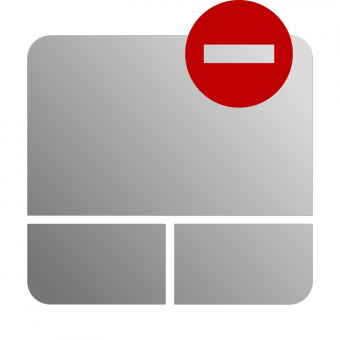
Статьи по теме:
- Как отключить сенсорную мышь на ноутбуке
- Как отключить мышь
- Как настроить сенсорную панель
Инструкция
Наверняка многие пользователи ноутбуков и нетбуков замечали, как часто порою тачпад, т.е. сенсорная панель, портит настроение и значительно увеличивает время, затраченное на работу. К примеру, при наборе большого количества текста большой палец обеих рук находится над клавишей пробела. Но рядом с пробелом находится и сенсорная панель, при нажатии на которую происходит перемещение курсора в другую часть документа. Если вы нечасто отрываете глаза от клавиатуры, вы увидите, что часть текста перепрыгнула.
Некоторые пользователи при покупке ноутбука просматривают работу отдельных программ, затем удаляют или отключают лишние (по их мнению). Большинство тачпадов на сегодняшний день выпускает компания Synaptics. Устройства этой компании удалить становится возможным только при установленной программе, но т.к. грамотный пользователь от нее избавился, следовательно, выполнить эту операцию не в его силах.
Если данной программы не было на ноутбуке, рекомендуется обратиться к первоисточнику, т.е. посетить web-страницу производителя ноутбука и в разделе Download поискать все, что связано с Synaptics. Также отключение можно произвести при помощи нажатия сочетания клавиш Fn + F7. Некоторые модели ноутбуков имеют специфические подсказки в виде рисунков на кнопках. Кнопка отключения тачпада, как правило, находится на клавише F7 – на ней нарисована прямоугольная панель и вытянутый указательный палец руки.
В некоторых случаях тачпад можно отключить через апплет «Диспетчер устройств», который можно вызвать через контекстное меню «Моего компьютера». Вам необходимо найти сенсорное устройство, вызвать его контекстное меню и выбрать команду «Отключить».
Ну а самым радикальным способом является наложение полоски широкого скотча на сенсорную панель, но это стоит делать лишь в тех случаях, когда другие способы не принесли эффекта.
Источник: www.kakprosto.ru